Seiten tauschen
Seiten tauschen
Selektieren Sie die erste Seite, die Sie tauschen möchten, (die Seite bekommt einen blauen Selektionsrahmen), fahren Sie mit der Maus über die zweite Seite und wählen Sie im Kontextmenü Seiten tauschen. (Alternativ: t-Taste).
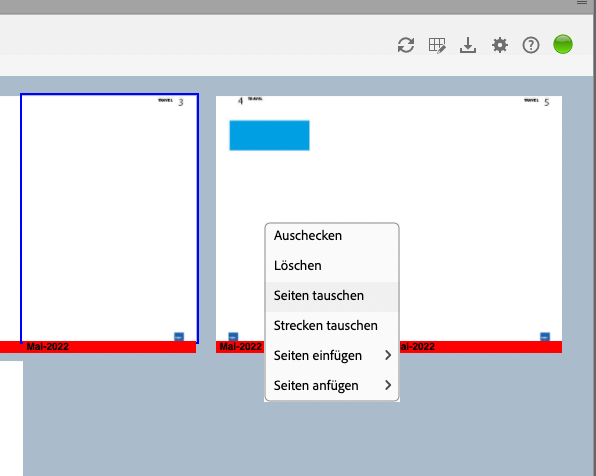
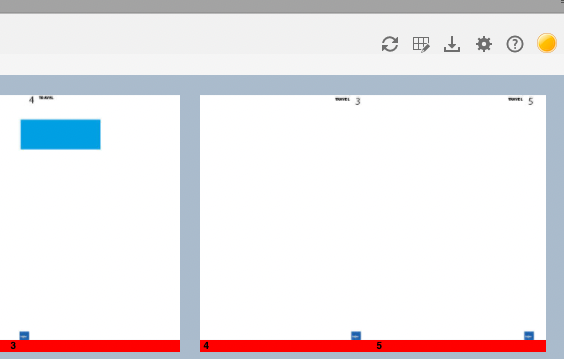
PageJinn tauscht nun zunächst die Seitenansichtsbilder der Seiten. Der PageJinn-Status springt auf den orangefarbenen Ball, um anzuzeigen, dass eine Aktion stattgefunden hat, die aber noch nicht ausgeführt wurde.
Sie können nun weitere Seiten tauschen, oder aber auf Ausführen klicken (alternativ: x-Tate), um die Seiten nun auch tatsächlich (im InDesign-Dokument) zu tauschen.
Hinweis
Wenn der Ausführen Button nicht sichtbar ist, blenden Sie die Bearbeitungsleiste mit e-Taste ein.Hinweis
Wenn Sie versehentlich falsche Seiten getauscht haben, kehren Sie auf den abgespeicherten Ausgabenzustand zurück durch Klicken auf denNach dem Ausführen sind Seitenansicht und Seite wieder synchron (die Pagina auf der Seite stimmt mit der Seitenzahl in der Statusleiste überein) und der Statusball steht auf grün.
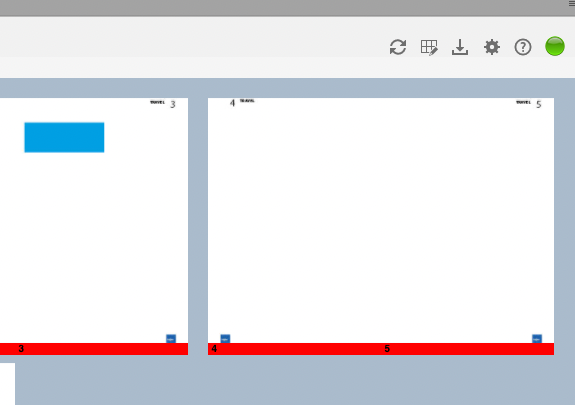
Seitenstrecken tauschen
Es ist auch möglich, mehrere Seiten zu tauschen. Selektieren Sie dazu die erste Seite einer Strecke und wählen Sie im Kontextmenü der ersten Seite der zweiten Strecke Strecken tauschen.